Методичка_WORD. Федеральное государственное образовательное бюджетное учреждение
 Скачать 4.75 Mb. Скачать 4.75 Mb.
|
Переход к другому стилю оформления текстаWord имеет набор встроенных стилей, которые могут применяться ко всему тексту или к выделенным фрагментам. Для вновь создаваемого документа применяется стиль Обычный. Для построения иерархии заголовков и подзаголовков в тексте удобно применять встроенные стили уровня: 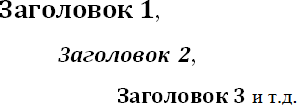 Чтобы оформить фрагмент текста выбранным стилем, нужно выделить этот фрагмент и в группе ГЛАВНАЯ / Стили выбрать имя нужного стиля. Внесение изменений в текущий стильВ группе ГЛАВНАЯ / Стили выбрать имя модифицируемого стиля, нажать кнопку Изменить (для того, чтобы заданные модификации использовались в новых документах в дальнейшем, включить параметр Добавить в коллекцию стилей) и нажать кнопку Формат. Далее выбрать имя того атрибута, который должен быть переопределен. Изменить его параметры и дважды нажать кнопку OK. Создание нового стиляВыполнить нужное форматирование фрагмента текста с использованием конкретных параметров оформления (стиль шрифта, цвет, выравнивание и др.); выделить фрагмент и раскрыть коллекцию ГЛАВНАЯ / Стили; выбрать команду Создать стиль в нижней части коллекции Стили. Откроется диалоговое окно Создание стиля (Рис. 11.1); ввести Имя и нажать OK. Образец созданного стиля появится в коллекции ГЛАВНАЯ / Стили. 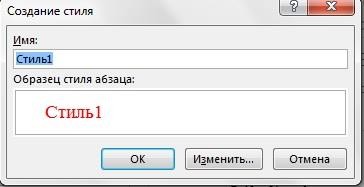 Рис. 11.1 Окно создания нового стиля В коллекции Стили отображается один набор, включающий различные стили форматирования текста. Набор стилей задает определенный характер оформления документа в целом. Наборы стилей находятся в коллекции группы ДИЗАЙН / Форматирование документа. При активации какого-либо набора документ меняется соответствующим образом, а в коллекцию Стили будут подгружаться стили из текущего набора (Рис. 11.2). 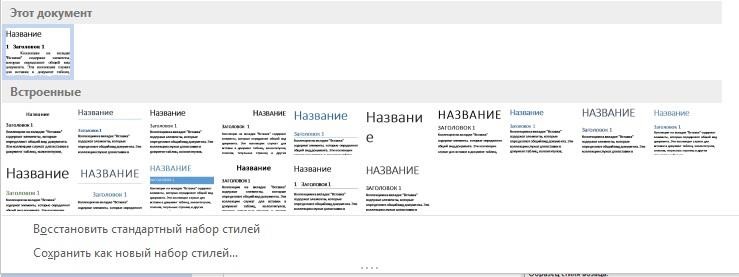 Рис. 11.2 Наборы стилей В группе ДИЗАЙН / Форматирование документа содержатся кнопки, открывающие коллекции для внесения изменений в текущий набор или документ. Кнопка Темы включают в себя цветовое оформление шаблона и шрифты, использующиеся в наборе стилей (Рис. 11.3) 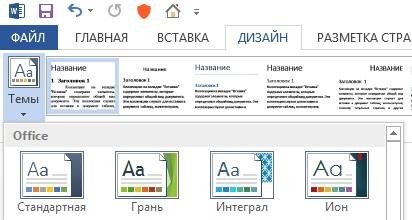 Рис. 11.3. Образцы тем |
